Når du jobber i comic-stilen, vet du at riktig skarphet er avgjørende for en imponerende bildekvalitet. Det skjer ofte at spesielt øyne og hår må skarpes opp en gang til mot slutten av redigeringsprosessen for å oppnå den ønskede effekten. Denne veiledningen viser deg trinn for trinn hvordan du effektivt kan skjerpe bildene dine i Photoshop uten at de ser unormale ut.
Viktigste funn
Når du skjerper i Photoshop, er det viktig å gå målrettet til verks og være oppmerksom på naturlige resultater. Øynene og håret er vanligvis hovedfokusområdene som trenger spesiell skarphet. Med Uscharf maskieren-filtret kan du gjøre presise justeringer og bruke en maske for å målrette spesifikke områder av bildet ditt.
Trinn-for-trinn-veiledning for skjerping
1. Sjekk bildet ditt
Før du begynner å skjerpe, bør du se nærmere på bildet du ønsker å redigere. Er øynene og håret skarpere enn resten av bildet? Vil du øke den generelle skarpheten eller bare redigere spesifikke områder? Tenk på forhånd over hva du ønsker å oppnå.
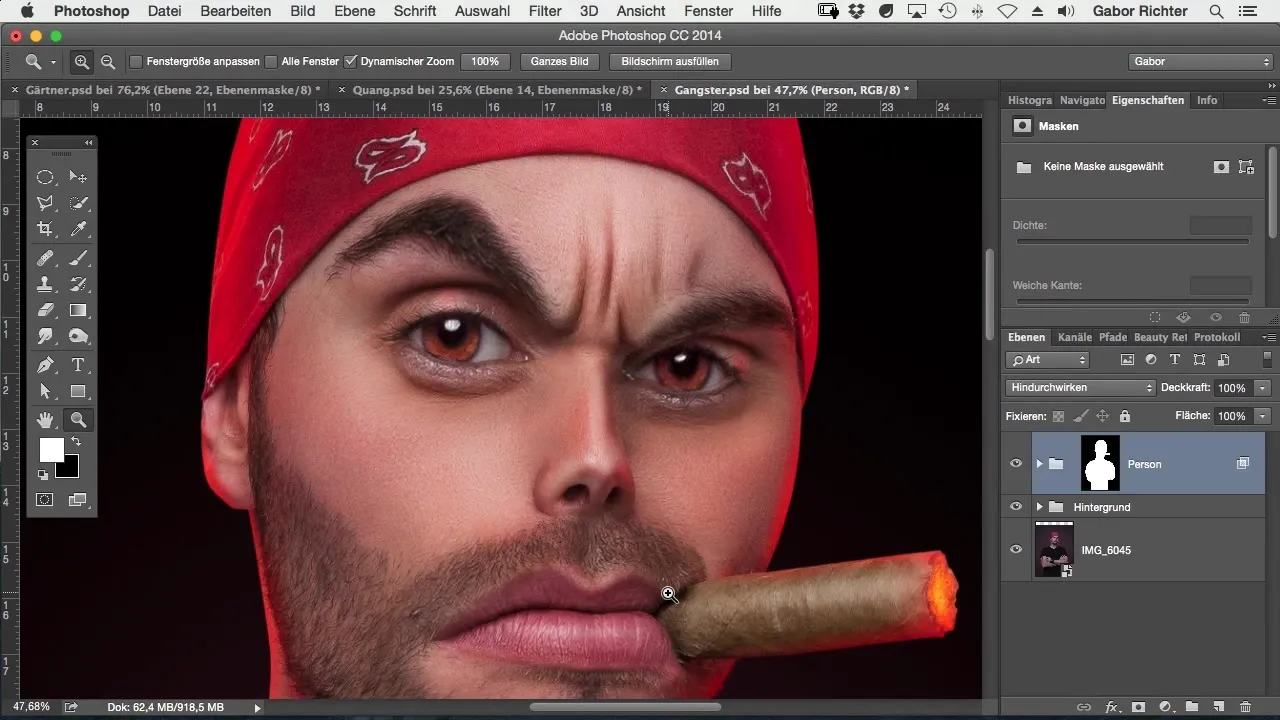
2. Bruk av Uscharf maskieren-filtret
Begynn med å bruke skjerpefiltret. Gå til Filter og velg Skarphet, deretter Uscharf maskieren. Her vil du finne forskjellige alternativer som du kan justere for å kontrollere skarpheten.
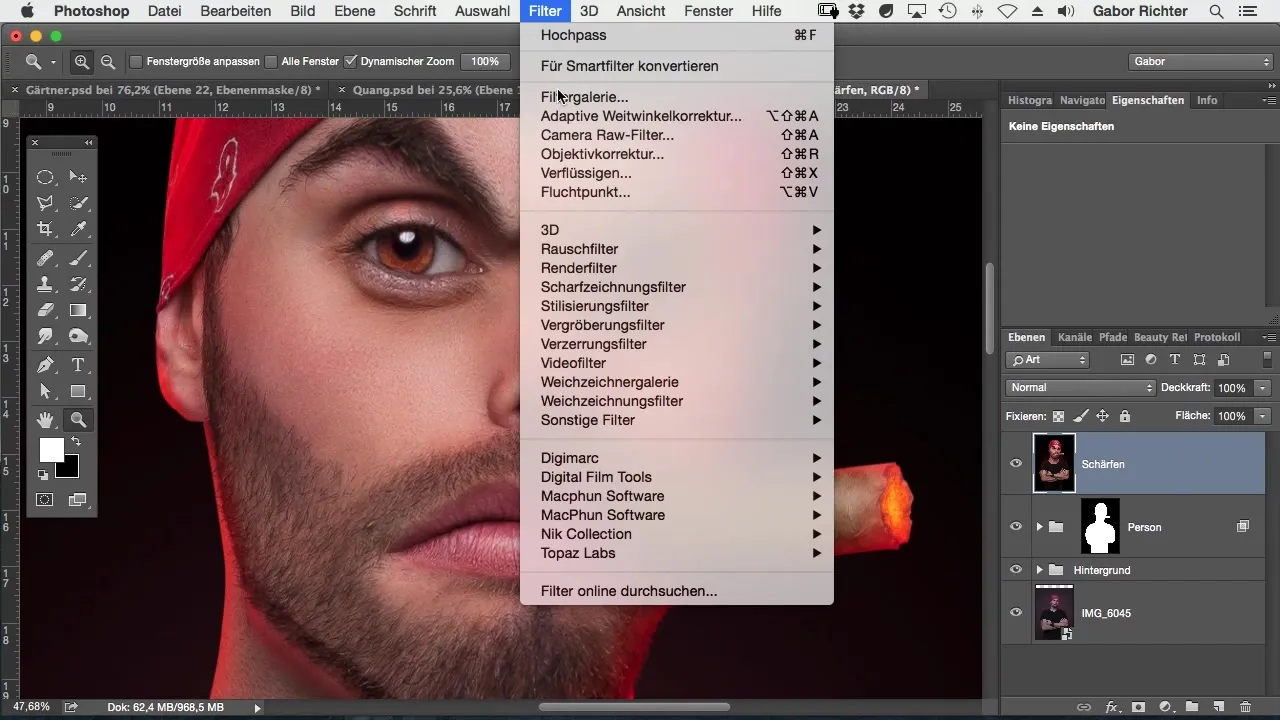
3. Angi parametrene
Nå kommer den avgjørende delen: Sett radius til omtrent én pixel, da dette gir den beste effekten for øynene. Øk styrken til omtrent 100 % for å se hvordan bildet reagerer. Pass på at du ikke legger til for mye skarphet, da dette kan gi et unaturlig utseende.
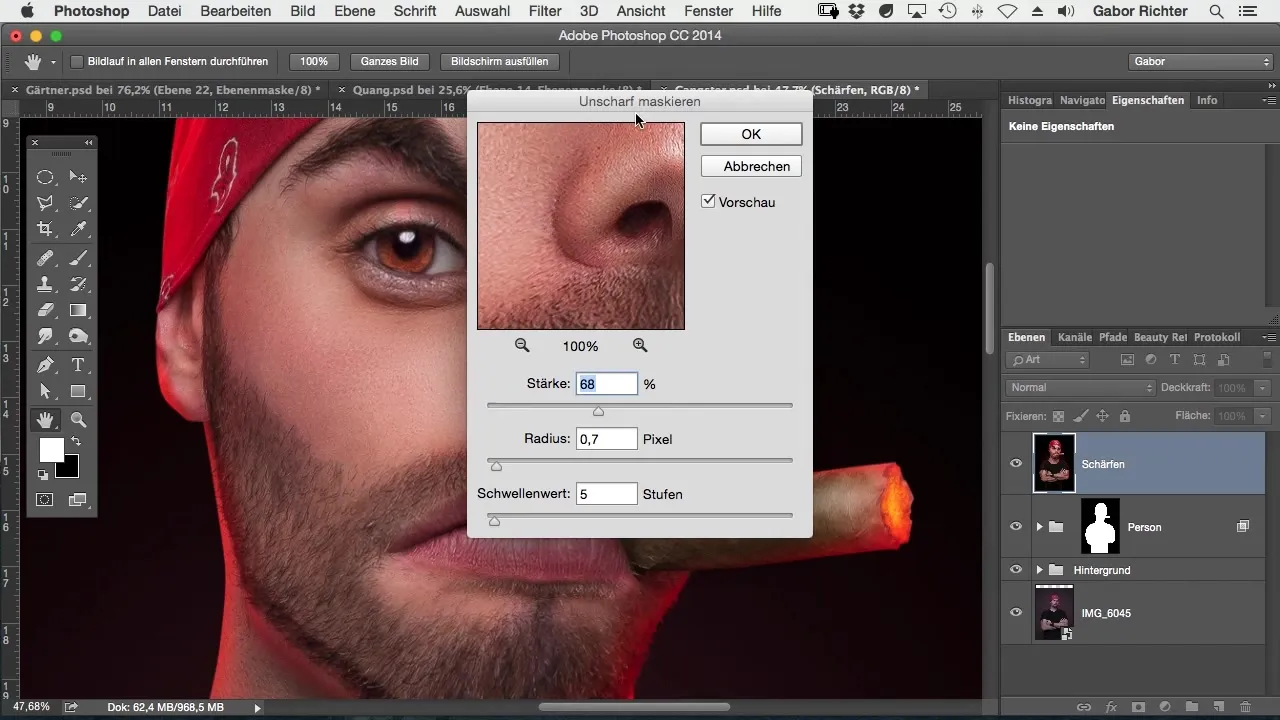
4. Forfining av skarpheten
Ta deg tid til å justere skarpheten nøye. En verdi på rundt 130 kan fungere godt for de fleste bildeområder. Zoom inn på bildet for å se endringene direkte, og sørg for at skarpheten forblir naturlig.
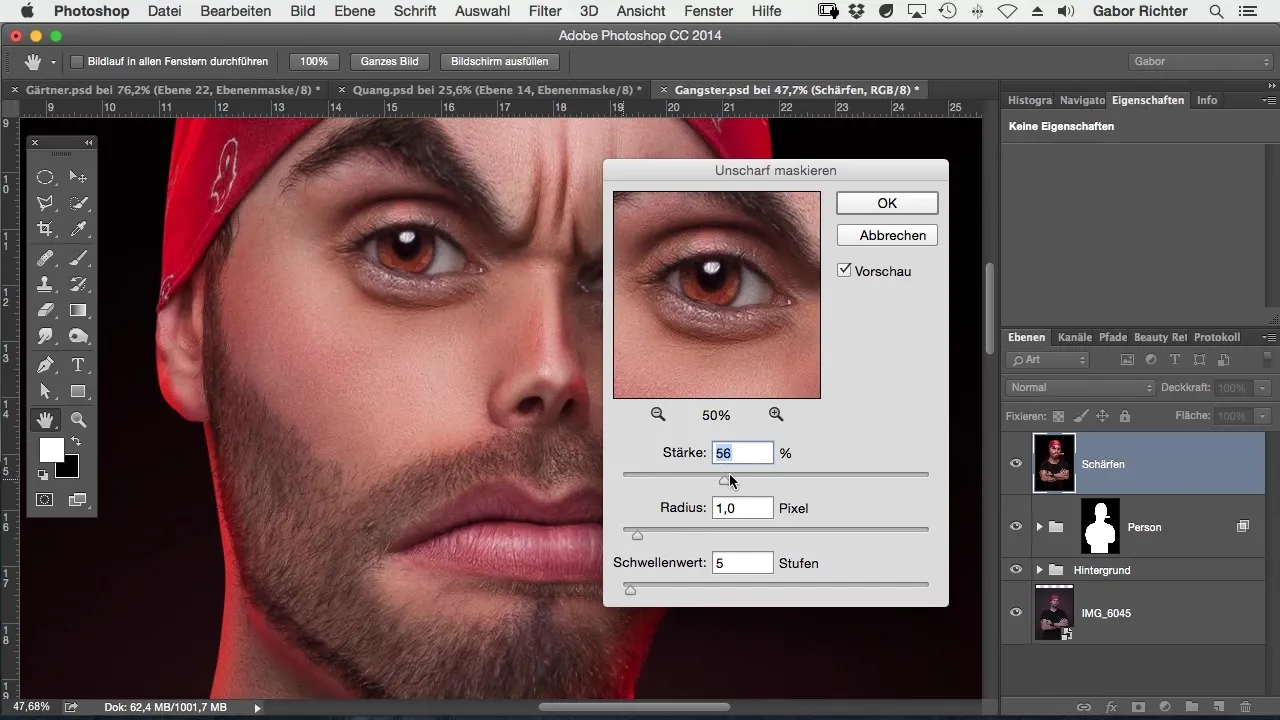
5. Bruk av en maske
For å bruke skjerpefiltret bare på bestemte områder, er det fordelaktig å bruke en maskering. Du kan legge en maske over bildet for selektivt å bruke skarpheten på skjeggstubbene eller andre detaljer.
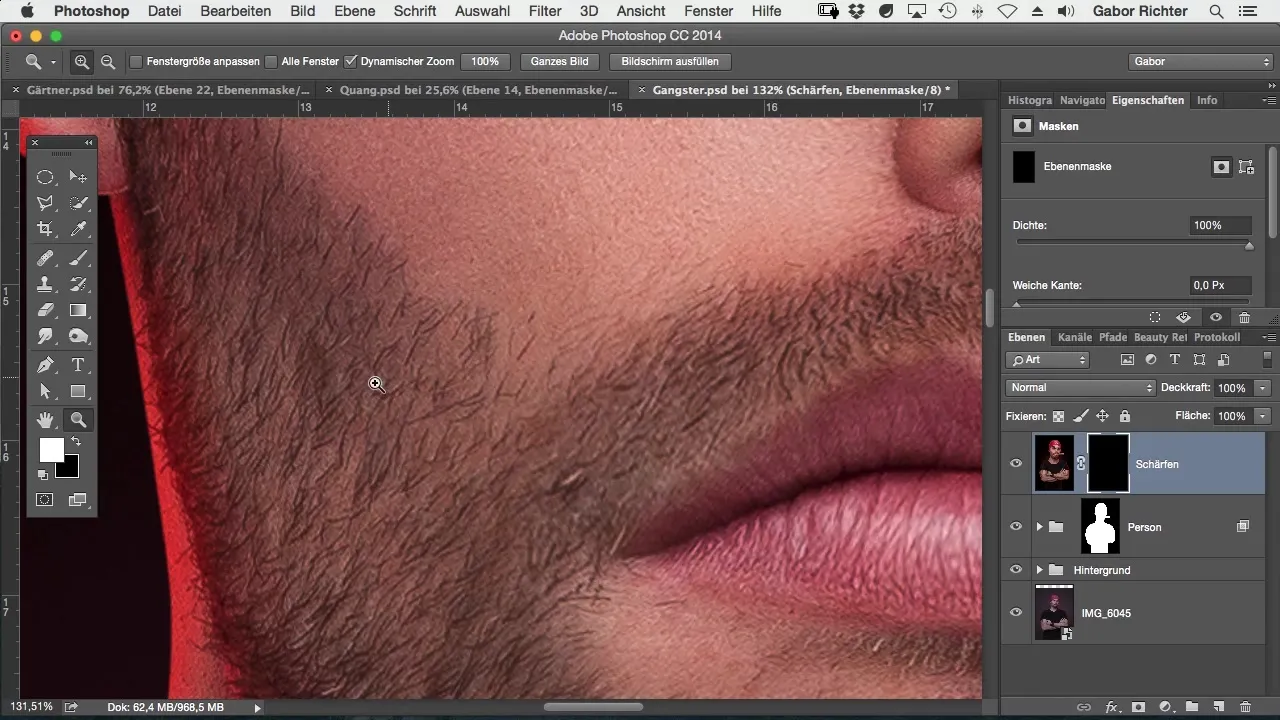
6. Etterbehandling med pensel
Med penselverktøyet og en hvit forgrunnsfarge kan du spesifikt skjerpe de maskerte områdene. Du bør vurdere å justere maskens intensitet. Nesten 100 % er passende i dette tilfellet for tydelig å fremheve skjeggstubbene.
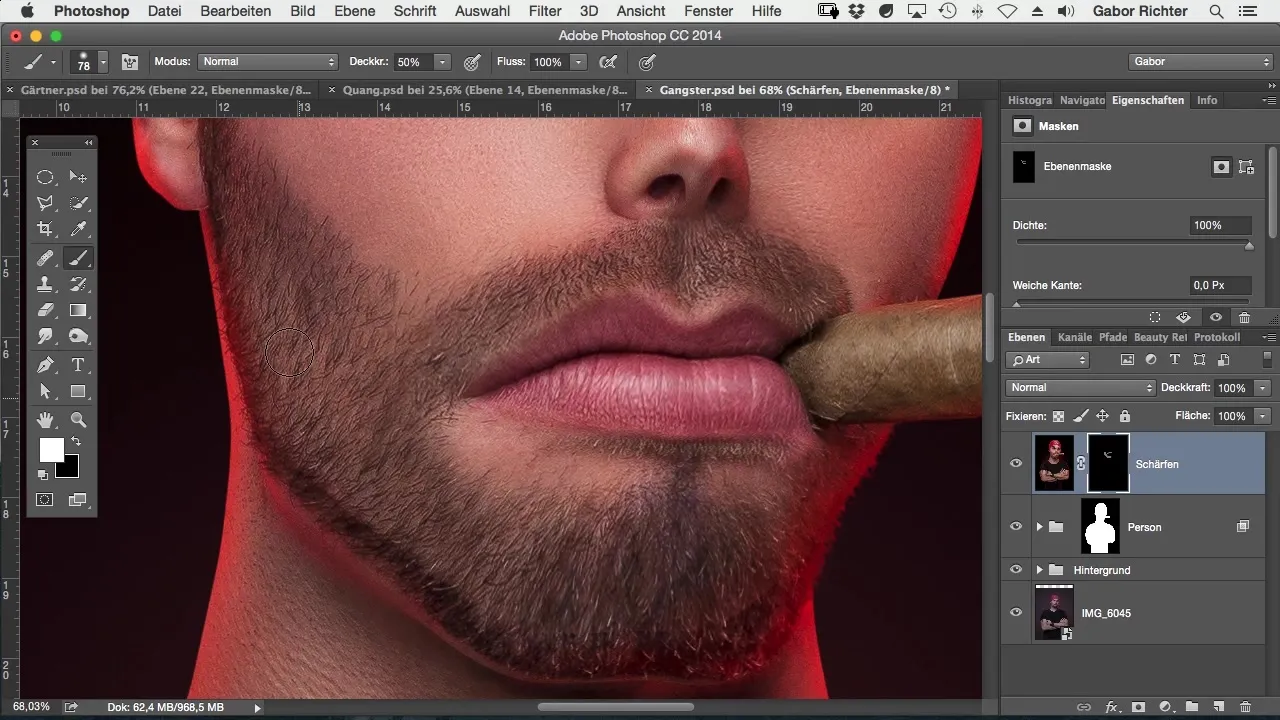
7. Fokusering på øynene
Øynene er veldig viktige, da de ofte er hovedfokuspunktet i et portrett. Skjerp dem godt for å sikre at de fanger seerens oppmerksomhet. Du kan også skjerpe håret lett for å skape et harmonisk helhetsinntrykk.
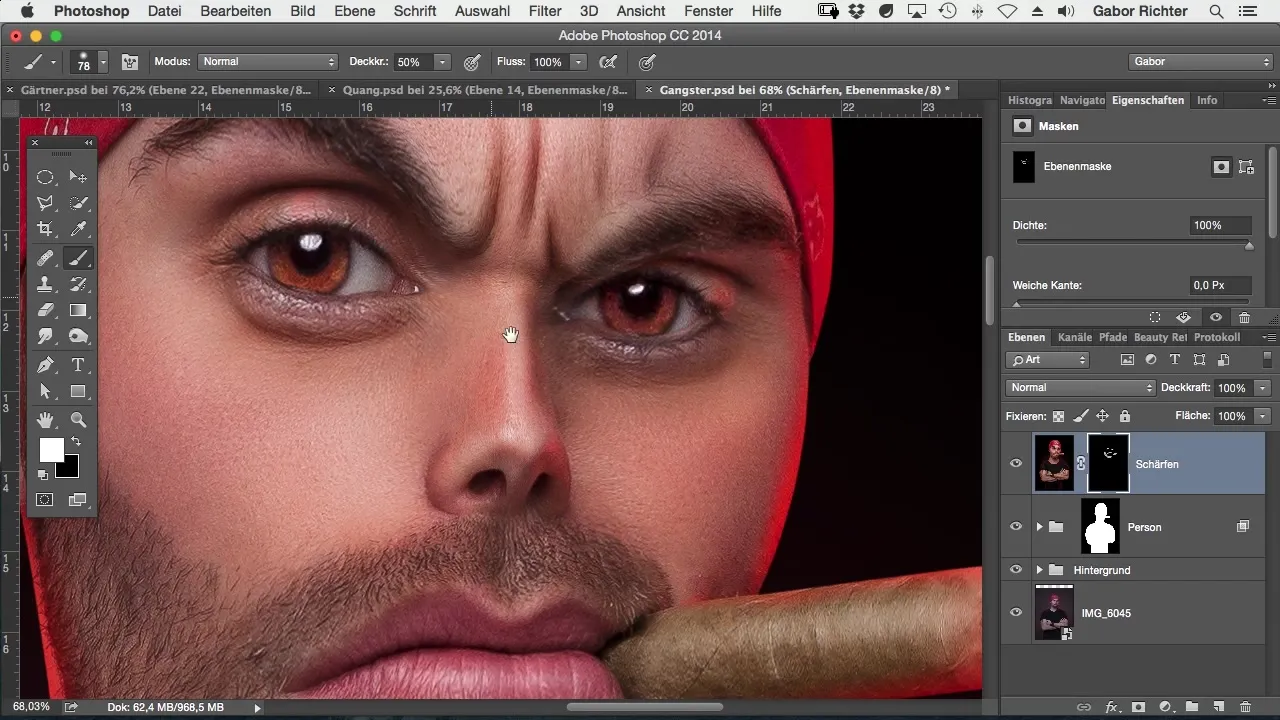
8. Vurdering og siste justeringer
Etter at du har bearbeidet øynene og håret, vurder hele bildet. Noen ganger kan det være nyttig å redusere skarpheten med 50 % for å oppnå en mykere overgang mellom skarpe og uskarpe områder. Pass på at ansiktet fortsatt fremstår harmonisk.

Oppsummering – Skjerping av Comic-Style portretter i Photoshop
Med denne veiledningen kan du lære hvordan du målrettet skjerper øyne og hår i dine comic-style bilder. Gjennom bruken av Uscharf maskieren-filtret og opprettelsen av en maske oppnår du en balansert bildekvalitet som gir verkene dine det nødvendige finishet.
Ofte stilte spørsmål
Hvilke verktøy trenger jeg for å skjerpe?Du trenger Adobe Photoshop og penselverktøyet.
Hvor mye skarphet bør jeg bruke?Justere styrken på skjerpefiltret etter bildet, 100 % er ofte for mye.
Hvorfor bør jeg bruke masker?Masker tillater selektiv justering av skarpheten, slik at ikke hele bildet redigeres.
Hva gjør jeg hvis skarpheten ser for sterk ut?Reduser skarpheten til omtrent 50 % eller bruk en maske for å dosere skarpheten.
Kan jeg også skjerpe andre områder?Ja, du kan bruke skarpheten på forskjellige bildeområder etter behov.


